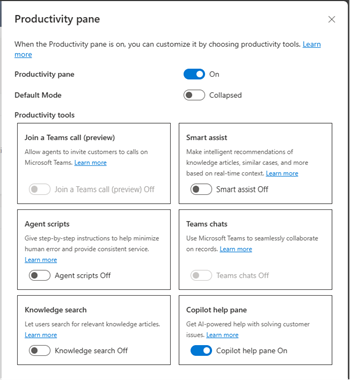จัดการคุณลักษณะ Copilot
Copilot มอบความช่วยเหลือแบบเรียลไทม์จาก AI ที่ช่วยให้ตัวแทนทำงานที่ใช้เวลานานในแบบอัตโนมัติเพื่อให้จัดการณีได้อย่างมีประสิทธิภาพและแก้ไขปัญหาได้เร็วขึ้นในอันที่จะส่งมอบคุณค่าให้ลูกค้า
เมื่อคุณเปิดใช้งานคุณลักษณะ Copilot เจ้าหน้าที่สามารถดำเนินการต่อไปนี้:
| คุณสมบัติ | Dynamics 365 Contact Center—แบบฝัง | Dynamics 365 Contact Center—แบบสแตนด์อโลน |
|---|---|---|
| ถามคำถาม | ใช่ | ใช่ |
| เขียนอีเมล | ใช่ | ใช่ |
| สรุปกรณี | ไม่ | ใช่ |
| สรุปการสนทนา | ใช่ | ใช่ |
| แนะนำการตอบ | ใช่ | ใช่ |
ข้อกำหนดสิทธิการใช้งาน
- สิทธิการใช้งาน Dynamics 365 Contact Center ดูที่: สิทธิการใช้งาน
ข้อกำหนดเบื้องต้น
คุณมีบทบาทผู้ดูแลระบบ
ความพร้อมใช้งานของภูมิภาคและการเคลื่อนย้ายข้อมูล
คุณลักษณะตอบคำถาม เขียนอีเมล และสรุปกรณีและการสนทนาพร้อมใช้งานโดยทั่วไปในภูมิภาคอเมริกาเหนือเท่านั้น คุณลักษณะนี้อยู่ในรุ่นพรีวิวในภูมิภาคที่เหลือที่รองรับ ข้อมูลเพิ่มเติม: ความพร้อมใช้งานของภูมิภาค
ภาษาที่รองรับ
หากต้องการเรียนรู้เกี่ยวกับภาษาที่รองรับสำหรับ Copilot โปรดดู การสนับสนุนภาษาสำหรับการวิเคราะห์และข้อมูลเชิงลึกที่ใช้ AI
เลือกใช้เพื่อดำเนินการตั้งค่า Copilot ต่อไป
ในศูนย์การจัดการ Contact Center หน้า Copilot สำหรับคำถามและอีเมล หรือ สรุป เมื่อคุณเปิดใช้งานคุณลักษณะ Copilot คุณต้องเลือกเข้าร่วมเพื่อดำเนินการตั้งค่าต่อ หน้าการเลือกเข้าร่วมจะแสดงลิงก์เพื่อตรวจสอบข้อกำหนดและเงื่อนไข คุณสามารถเลือก เข้าร่วม เพื่อดำเนินการตั้งค่าต่อ
ยกเลิกการใช้คุณลักษณะ Copilot
ในศูนย์การจัดการ Contact Center ให้เลือกปฏิเสธคุณลักษณะ Copilot บนหน้า Copilot สำหรับคำถามและอีเมล หรือ สรุป เมื่อคุณเลือกยกเลิก แอปพลิเคชันจะลบข้อมูลการฝึก หากคุณต้องการใช้คุณลักษณะนี้อีกครั้ง คุณต้องยอมรับข้อกำหนดการใช้และเลือกรับ
ทำให้ Copilot พร้อมใช้งานสำหรับเจ้าหน้าที่
เพื่อให้เจ้าหน้าที่สามารถใช้คุณลักษณะ Copilot ได้ คุณจะต้องเปิดใช้งานคุณลักษณะ Copilot ใน โปรไฟล์ประสบการณ์เจ้าหน้าที่ ตามค่าเริ่มต้น เจ้าหน้าที่ที่เพิ่มในโปรไฟล์ประสบการณ์เจ้าหน้าที่แบบสำเร็จรูปสามารถใช้คุณลักษณะ Copilot ได้
คุณสามารถสร้างโปรไฟล์ประสบการณ์เจ้าหน้าที่ที่กำหนดเองและเปิดใช้งานคุณลักษณะที่จำเป็นเพื่อจำกัดคุณลักษณะที่เจ้าหน้าที่สามารถใช้ได้ คุณสามารถ กำหนดโปรไฟล์ที่กำหนดเองให้กับเจ้าหน้าที่
ทำตามขั้นตอนต่อไปนี้เพื่อเพิ่มคุณลักษณะ Copilot ให้กับโปรไฟล์ประสบการณ์เจ้าหน้าที่:
ไปที่ โปรไฟล์ประสบการณ์เจ้าหน้าที่ โดยใช้ตัวเลือกการนำทางอย่างใดอย่างหนึ่งต่อไปนี้:
- ประสบการณ์เจ้าหน้าที่>พื้นที่ทำงาน
- Copilot สำหรับคำถามและอีเมล>การเข้าถึงของเจ้าหน้าที่>โปรไฟล์ประสบการณ์เจ้าหน้าที่
เลือกโปรไฟล์ประสบการณ์เจ้าหน้าที่ที่ต้องการ
ใน บานหน้าต่างการเพิ่มประสิทธิภาพ ให้เปิดการสลับ *Copilot สำหรับคำถามและอีเมล เพื่อให้เจ้าหน้าที่สามารถใช้คุณลักษณะต่างๆ ของ Copilot เช่น แนะนำการตอบกลับ ถามคำถาม และเขียนอีเมลลงในบานหน้าต่างการเพิ่มประสิทธิภาพ
ในส่วน คุณลักษณะ Copilot AI เลือกแก้ไขแล้วเลือกคุณลักษณะที่ต้องการ ถามคำถาม, เขียนอีเมล, สรุปกรณี, สรุปการสนทนาสด คุณต้องการเปิดใช้งานสำหรับโปรไฟล์นั้น
บันทึกปฏิสัมพันธ์ของเจ้าหน้าที่กับ Copilot
ในหน้าการกำหนดค่า สรุป และ Copilot สำหรับคำถามและอีเมล คุณสามารถเลือก บันทึกการถอดความของการโต้ตอบของเจ้าหน้าที่กับ Copilot การดำเนินการของเจ้าหน้าที่ และผลตอบรับของเจ้าหน้าต่อคำแนะนำจาก AI เพื่อบันทึกและทำความเข้าใจว่าเจ้าหน้าที่โต้ตอบกับ Copilot อย่างไร และ Copilot ทำงานอย่างไรในองค์กรการสนับสนุน เจ้าหน้าที่ยังสามารถแบ่งปันความคิดเห็นเกี่ยวกับการดำเนินการของ Copilot ซึ่งช่วยให้ Copilot ทำงานได้ดีขึ้นด้วย คุณยังสามารถ ดาวน์โหลด และใช้ข้อมูลเพื่อวิเคราะห์แหล่งความรู้ และสร้างรายงานการใช้งานได้ด้วย
กำหนดบทบาทและสิทธิ์การใช้งาน
ในแบบสำเร็จรูป เฉพาะผู้ใช้ที่มีบทบาทเจ้าหน้าที่บริการลูกค้าเท่านั้นที่สามารถใช้คุณลักษณะ Copilot ได้ ดังนั้น ตรวจสอบให้แน่ใจว่าผู้ใช้ที่มีบทบาทที่กำหนดเองมีสิทธิ์การใช้งานดังต่อไปนี้:
- prvCreatemsdyn_copilotinteraction
- prvAppendmsdyn_copilotinteraction
- prvCreatemsdyn_copilotinteractiondata
- prvReadmsdyn_copilotinteraction
- prvReadmsdyn_copilotinteractiondata
- prvWritemsdyn_copilotinteractiondata
- prvAppendTomsdyn_copilotinteractiondata
- prvCreatemsdyn_copilotinteractiondata
- prvReadmsdyn_copilotagentpreference
- prvCreatemsdyn_copilotagentpreference
- prvWritemsdyn_copilotagentpreference
- prvReadmsdyn_appcopilotconfiguration
- prvReadmsdyn_agentcopilotsetting
- prvReadmsdyn_aimodel
- prvReadmsdyn_aitemplate
- prvReadmsdyn_copilotsummarizationsetting
- prvReadmsdyn_conversationinsight
- prvWritemsdyn_copilottranscriptdata
- prvAppendTomsdyn_copilottranscriptdata
- prvReadmsdyn_copilottranscriptdata
- prvCreatemsdyn_copilottranscriptdata
- prvWritemsdyn_copilottranscriptdata
- prvAppendmsdyn_copilottranscriptdata
- prvIntelligenceUsage: สิทธิ์นี้จำเป็นในการเข้าถึงสรุปกรณี Copilot โดยค่าเริ่มต้น สิทธิ์นี้สามารถใช้งานสำหรับบทบาทความปลอดภัยแบบสำเร็จรูป ตรวจสอบให้แน่ใจว่าผู้ใช้ของคุณได้รับการกำหนด สิทธิ์การใช้งานเบ็ดเตล็ด>prvIntelligenceUsage ที่กำหนดให้กับบทบาทความปลอดภัยแบบกำหนดเองที่จำเป็น
- prvReadOrganizationSetting
- prvReadmsdyn_panetabconfiguration
- prvReadmsdyn_paneconfiguration
- msdyn_appconfiguration
- msdyn_panetoolconfiguration
ข้อมูลเพิ่มเติม: บทบาทความปลอดภัย และสิทธิ์การใช้งาน
ขั้นตอนถัดไป
เปิดใช้งานการสรุปกรณีและการสนทนาโดยใช้ Copilot
เปิดใช้งานบานหน้าต่างวิธีใช้ Copilot
ข้อมูลที่เกี่ยวข้อง
ใช้คุณลักษณะ Copilot
คำถามที่ถามบ่อยเกี่ยวกับ AI ที่รับผิดชอบสำหรับคุณลักษณะ Copilot
คำถามที่ถามบ่อยสำหรับ Copilot ใน Customer Service